۸ ترفند حرفهای برای تایپ برقآسا در آیفون
اگر فکر میکنید سرعت تایپ در آیفون به همین شکل فعلیتان محدود شده، اشتباه میکنید! با این ترفندهای کمتر شناختهشده، میتوانید متنها را با سرعتی تایپ کنید که حتی خودتان هم غافلگیر شوید.
تبلیغات
توانایی تایپ سریع در آیفون میتواند شما را در کارهای مختلف، چه جستوجو در وب، چه نوشتن ایمیل یا ارسال پیام به دوستان یا خانواده، ماهرتر کند. با این حال، توانایی تایپ کردن سریع مهارتی نیست که بتوانید به اصطلاح «یک شبه» آن را توسعه بدهید.
مطمئنا، تمرین راهی عالی برای بهبود سرعت تایپ شماست، اما دانستن چند ترفند کیبورد میتواند این روند را بسیار روانتر کند. در ادامه چند ترفند جالب که کاربران حرفهای برای تایپ سریعتر در آیفون استفاده میکنند را آوردهایم.
استفاده از QuickPath برای تایپ سریعتر
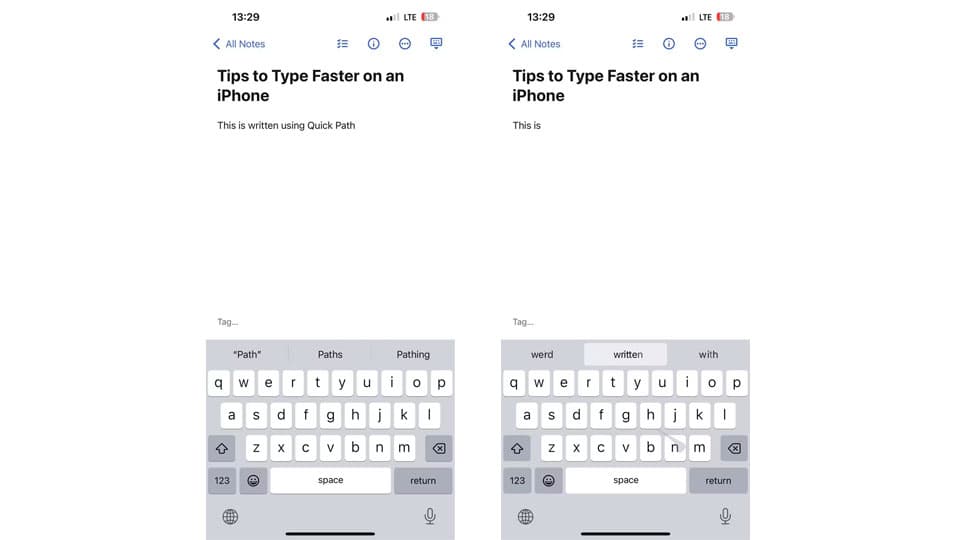
قابلیت QuickPath نسخه کاربری اپل از تایپ کشیدنی (Swipe Typing) است. با استفاده از آن، بهجای ضربه زدن روی تکتک حروف، میتوانید انگشت خود را روی حروف کلمه بکشید تا واژه مورد نظر تشکیل شود. این روش بهویژه زمانی کاربردی است که تنها با یک دست از آیفون استفاده میکنید.
این قابلیت بهصورت پیشفرض در آیفون فعال بوده و کار با آن بسیار ساده است؛ کافی است کیبورد آیفون را در هر اپلیکیشنی که میخواهید متن وارد کنید، باز کنید. سپس انگشت خود را روی حرف اول کلمه قرار دهید و آن را به ترتیب روی حروف بعدی بکشید. وقتی مسیر کلمه کامل شد، انگشت خود را بردارید؛ کیبورد بهصورت خودکار کلمه را پیشبینی کرده و وارد متن میکند.
در بیشتر مواقع، QuickPath عملکرد دقیقی دارد؛ اما اگر کلمهای را اشتباه تشخیص دهد، میتوانید موقتا به روش تایپ ضربهای (Tap Typing) برگردید تا کلمه درست را تایپ یا اصلاح کرده و سپس دوباره ادامه متن را با روش کشیدنی تایپ کنید. این ترکیب دو روش باعث افزایش سرعت و حفظ دقت تایپ میشود.
با کشیدن انگشت از کلید Shift به صورت سریعتر حروف بزرگ را تایپ کنید
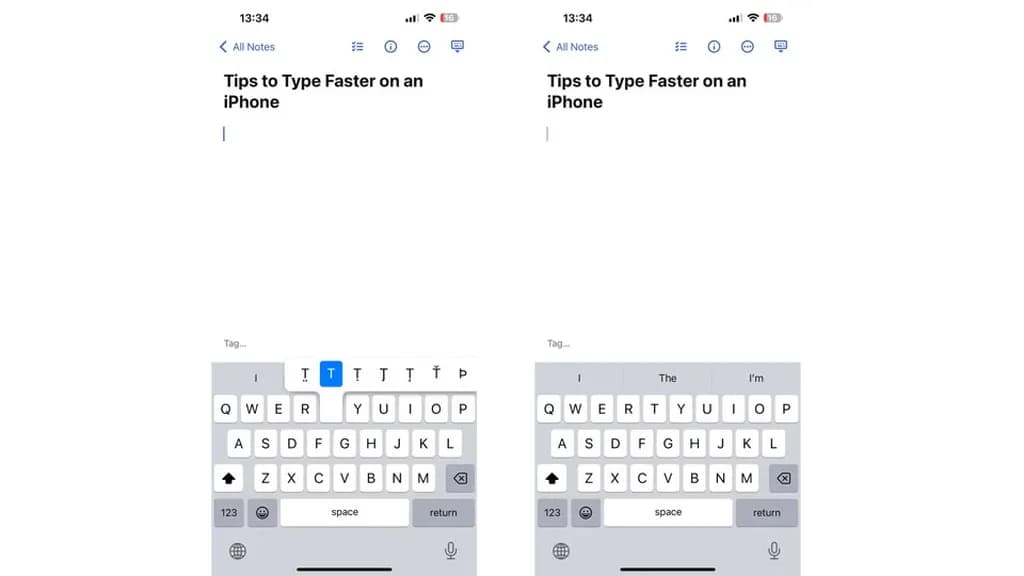
زمانی که قصد دارید یک حرف را با حروف بزرگ بنویسید، معمولا بهطور عادی یک بار روی کلید Shift (نماد فلش رو به بالا) در کیبورد آیفون ضربه میزنید و سپس حرف مورد نظر را تایپ میکنید. با این حال روشی وجود دارد که میتواند این مراحل را کوتاهتر کرده و سرعت شما را در تایپ حرف بزرگ افزایش دهد.
وقتی صفحهکلید باز است، کافی است انگشت خود را روی کلید Shift بگذارید و بدون برداشتن آن، به سمت حرفی که میخواهید با حروف بزرگ تایپ شود بکشید و سپس انگشت خود را بردارید. به این ترتیب، آن حرف به صورت بزرگ تایپ خواهد شد و کیبورد بلافاصله به حالت حروف کوچک بازمیگردد تا بتوانید ادامه متن را به صورت معمولی تایپ کنید.
این روش به خصوص زمانی کاربردی است که بخواهید فقط یک حرف بزرگ تایپ کنید، مثل شروع جمله یا نام خاص، اما اگر قصد دارید کل یک کلمه یا چند کلمه را به صورت بزرگ تایپ کنید، باید کلید Shift را دو بار پشت سر هم فشار دهید تا حالت Caps Lock فعال شود؛ در این حالت تمام حروف به صورت بزرگ نوشته میشوند. برای بازگشت به حالت تایپ حروف کوچک هم کافی است دوباره روی Shift کلیک کنید.
این حرکت کشیدن انگشت از Shift باعث میشود تایپ حروف بزرگ به سرعت و بدون نیاز به چند ضربه انجام شود و تجربه تایپ شما را حرفهایتر و روانتر کند.
با کشیدن انگشت از کلید "123" سریعتر عدد یا نماد تایپ کنید
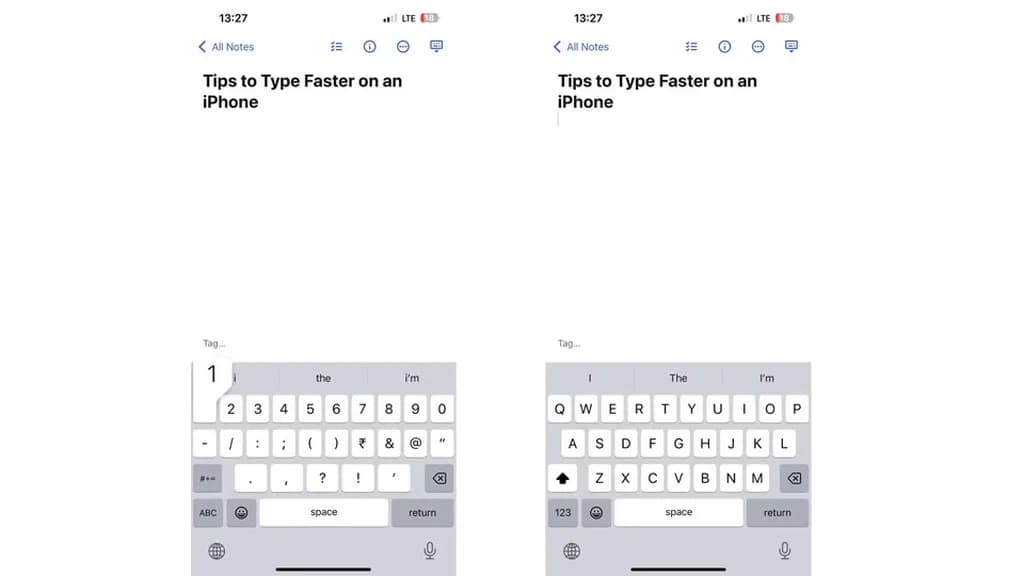
مشابه روشی که برای سریعتر نوشتن حروف بزرگ با کشیدن انگشت از کلید Shift معرفی شد، صفحهکلید آیفون یک حرکت مشابه دیگر دارد که تایپ اعداد و نمادها را بسیار سادهتر و سریعتر میکند. این حرکت باعث میشود نیازی به چند بار سوئیچ کردن بین کیبورد حروف و کیبورد اعداد و نمادها نداشته باشید و تعداد کلیکها به حداقل برسد.
نحوه استفاده از این حرکت بسیار ساده است، ابتدا روی کلید «123» در کیبورد ضربه بزنید و انگشت خود را روی آن نگه دارید، سپس بدون برداشتن انگشت، آن را به سمت عدد یا نماد مورد نظر بکشید و بعد انگشتتان را رها کنید. بلافاصله عدد یا نماد انتخابشده وارد متن میشود و صفحهکلید به طور خودکار به حالت حروف بازمیگردد تا بتوانید به تایپ ادامه دهید.
این ترفند بهخصوص در هنگام نوشتن متون شامل اعداد و علائم نگارشی، سرعت و سهولت کار را به طور چشمگیری افزایش میدهد و تجربه تایپ را روانتر و حرفهایتر میکند.
با دوبار لمس کلید فاصله نقطه بگذارید
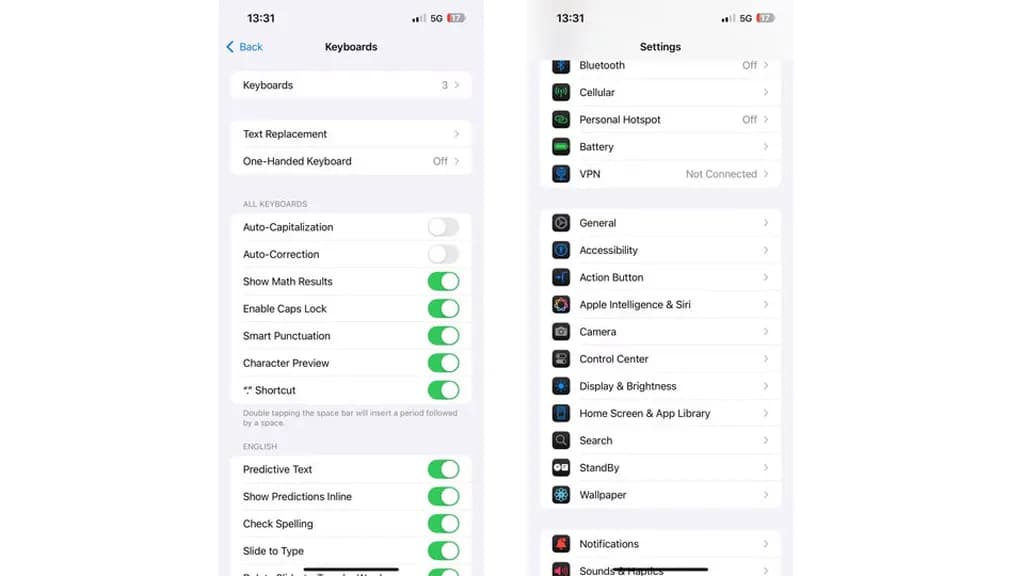
اگرچه با استفاده از کلید «123» میتوان به صفحهکلید نمادها دسترسی پیدا کرده و نقطه را تایپ کرد، اما روشی سریعتر هم وجود دارد که زمان و تعداد کلیکها را همچنان به حداقل میرساند.
کلید فاصله (Space) در صفحهکلید آیفون، هنگام دوبار لمس سریع پشت سر هم، بهصورت خودکار نقطه (.) را وارد متن میکند. بنابراین، هر زمان که بخواهید نقطه بگذارید، کافی است کلید فاصله را دو بار پشت سر هم فشار دهید تا نقطه درج شود. نکته مهم این است که پس از نقطه، خودکار یک فاصله اضافه میشود، پس نیازی به زدن دوباره کلید فاصله نیست و میتوانید به سرعت جمله بعدی را تایپ کنید.
اگر این ویژگی برایتان فعال نیست و با دوبار لمس کلید فاصله نقطه درج نمیشود، احتمالا این گزینه در تنظیمات گوشی غیرفعال است. برای فعالسازی، به مسیر Settings > General > Keyboard بروید و گزینه ". Shortcut" را روشن کنید.
این ترفند ساده ولی بسیار کاربردی، تایپ را روانتر و سریعتر میکند و باعث میشود بدون قطع کردن جریان نوشتار، نقطهگذاری را انجام دهید.
تسلط بر ژستهای انتخاب متن برای تایپ سریعتر و دقیقتر
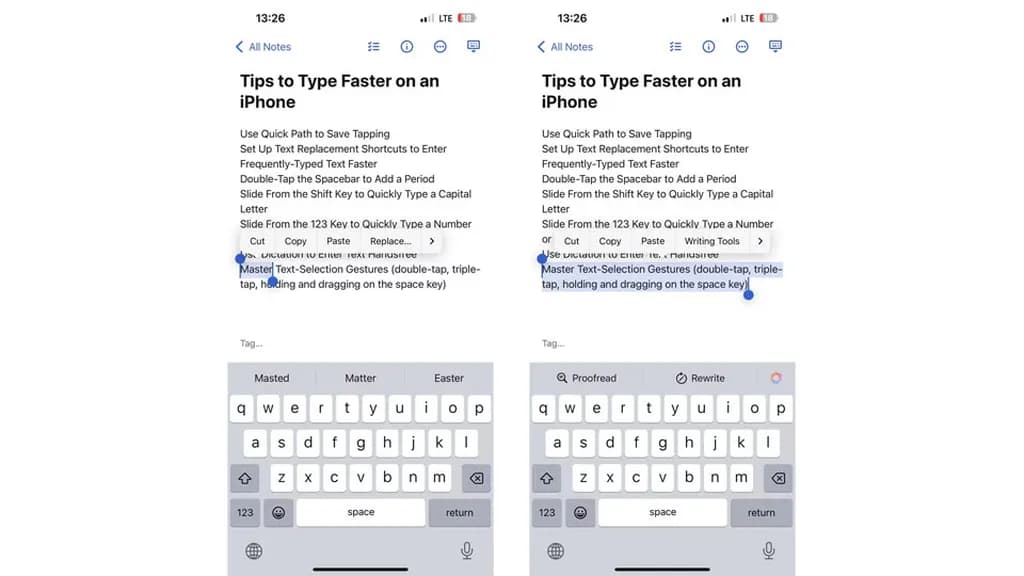
علاوه بر سرعت بخشیدن به تایپ، یادگیری نحوه انتخاب سریع متن از مهارتهای کلیدی برای افزایش بهرهوری هنگام نوشتن است. صفحهکلید آیفون از ژستهای متنوعی پشتیبانی کرده که فرآیند انتخاب متن را بسیار ساده و سریع میکند.
- انتخاب یک کلمه: با یک انگشت روی کلمه مورد نظر دوبار ضربه بزنید.
- انتخاب یک پاراگراف: با یک انگشت روی هر کلمه داخل پاراگراف سه بار ضربه بزنید.
- انتخاب یک بلوک متن: ابتدا روی اولین کلمه بلوک متن دوبار ضربه زده و نگه دارید، سپس نقاط انتخابی را بکشید تا محدوده دلخواه انتخاب شود.
- جابجایی نقطه درج متن (Cursor): کلید فاصله (Space) را لمس کرده و نگه دارید، سپس انگشت خود را بکشید تا نشانگر متن را به مکان دلخواه منتقل کنید.
این ژستها به شما کمک میکنند تا سریعتر متن را برای کپی، برش، چسباندن یا حذف انتخاب کنید. در کنار آن، تسلط بر ژستهای ویرایش متن در آیفون نیز به سادهتر شدن و سرعت گرفتن این عملیاتها بسیار کمک خواهد کرد.
این مهارتها باعث صرفهجویی در زمان و افزایش دقت تایپ و ویرایش متن شده و تجربه کاربری روانتری را فراهم میآورند.
تنظیم کلیدهای میانبر برای تایپ سریعتر جملات پرتکرار
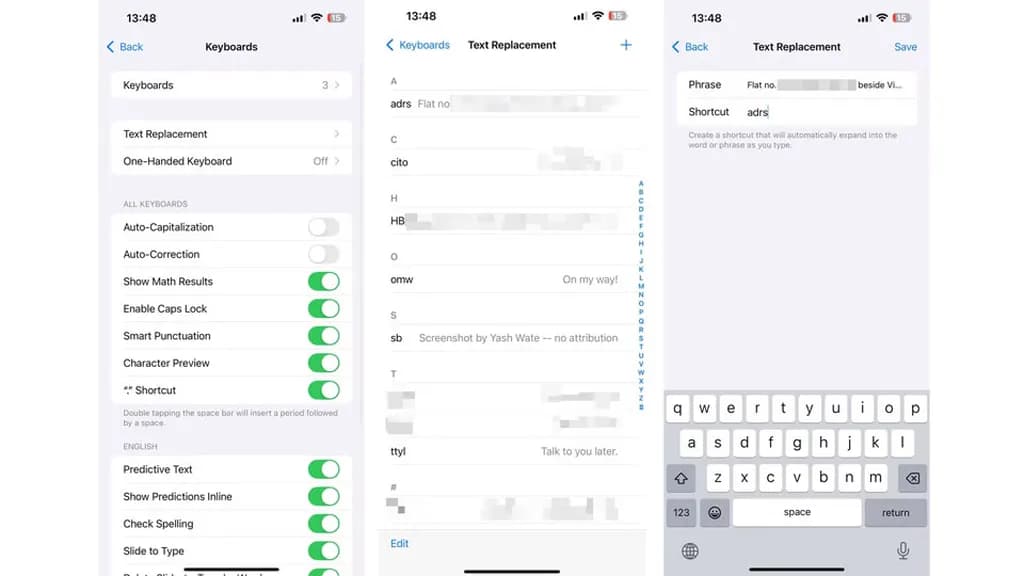
اگر مرتبا عبارات یا جملات خاصی مثل آدرس، ایمیل یا عبارتی مشخص را در آیفون خود تایپ میکنید، قابلیت «جایگزینی متن» (Text Replacement) میتواند سرعت تایپ شما را بهشکل چشمگیری افزایش دهد. با این ویژگی، میتوان برای عبارات پرتکرار، کلیدهای میانبر تعریف کرد تا با وارد کردن آن میانبر، آیفون بهصورت خودکار متن کامل را جایگزین کند.
برای ایجاد میانبر جایگزینی متن در آیفون، مسیر زیر را دنبال کنید: Settings > General > Keyboard > Text Replacement و سپس روی دکمه "+"در بالا سمت راست ضربه بزنید.
در قسمت Phrase، متن کامل مورد نظر خود را وارد کنید و در بخش Shortcut، کلید میانبر کوتاه برای آن عبارت را بنویسید. در نهایت "Save" را بزنید تا میانبر ذخیره شود.
حالا کافی است هر زمان در هر فیلد متنی، کلید میانبر تعریفشده را تایپ کنید و کلید فاصله را بزنید؛ آیفون بهطور خودکار آن میانبر را به متن کامل تبدیل خواهد کرد. این ویژگی ساده اما قدرتمند، باعث صرفهجویی در زمان و افزایش دقت تایپ جملات پرتکرار شده و تجربه تایپ شما را بسیار روانتر و سریعتر خواهد کرد.
استفاده از دیکته برای وارد کردن متن بدون نیاز به تایپ
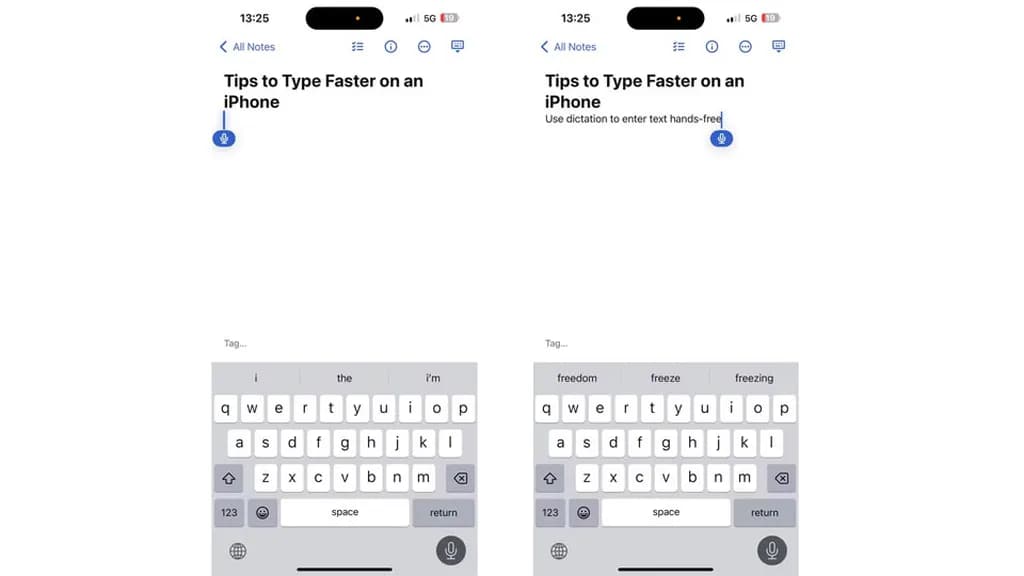
گاهی اوقات ممکن است حوصله تایپ کردن نداشته باشید یا دستانتان مشغول باشد و نتوانید روی صفحه کلید تایپ کنید. در چنین مواقعی، قابلیت دیکته (Dictation) در آیفون به کمک شما میآید و امکان وارد کردن متن را بدون استفاده از دستها فراهم میکند.
برای استفاده از دیکته، ابتدا باید آن را فعال کنید. برای فعال کردن آن باید مسیر زیر را دنبال کنید: Settings > General > Keyboard، سپس گزینه "Enable Dictation" را فعال کنید.
بعد به اپلیکیشنی که میخواهید متن وارد کنید، بازگردید و روی آیکون میکروفن که در پایین سمت راست صفحه کلید قرار دارد، ضربه بزنید. اگر از شما اجازه دسترسی به میکروفن خواسته شد، آن را تایید کنید.
حالا کافی است شروع به صحبت کردن کنید؛ متن گفتهشده بهصورت زنده روی صفحه نمایش داده میشود. پس از اتمام دیکته، دوباره روی آیکون میکروفن ضربه بزنید یا چند ثانیه سکوت کنید تا دیکته متوقف شود.
دیکته صوتی آیفون فرمتدهی هم پشتیبانی میکند؛ یعنی میتوانید نام علائم نگارشی مانند "period" (نقطه)، "comma" (ویرگول) یا "question mark" (علامت سوال) را بیان کنید تا آنها به متن اضافه شوند. همچنین، با گفتن عبارتهایی مثل "new line" (خط جدید) یا "new paragraph" (پاراگراف جدید) میتوانید خط یا پاراگراف جدید شروع کنید.
دستوراتی مثل "select" (انتخاب کن)، "undo" (بازگردانی) و "delete that" (آن را پاک کن) نیز برای ویرایش متن دیکتهشده قابل استفاده هستند.
این قابلیت، سرعت نوشتار را بالا میبرد و برای مواقعی که تایپ سخت یا غیرممکن بوده، کار را بسیار کاربردی و راحت میکنند.
تعویض کیبورد آیفون با Gboard برای تجربه تایپ سریعتر و کاربردیتر
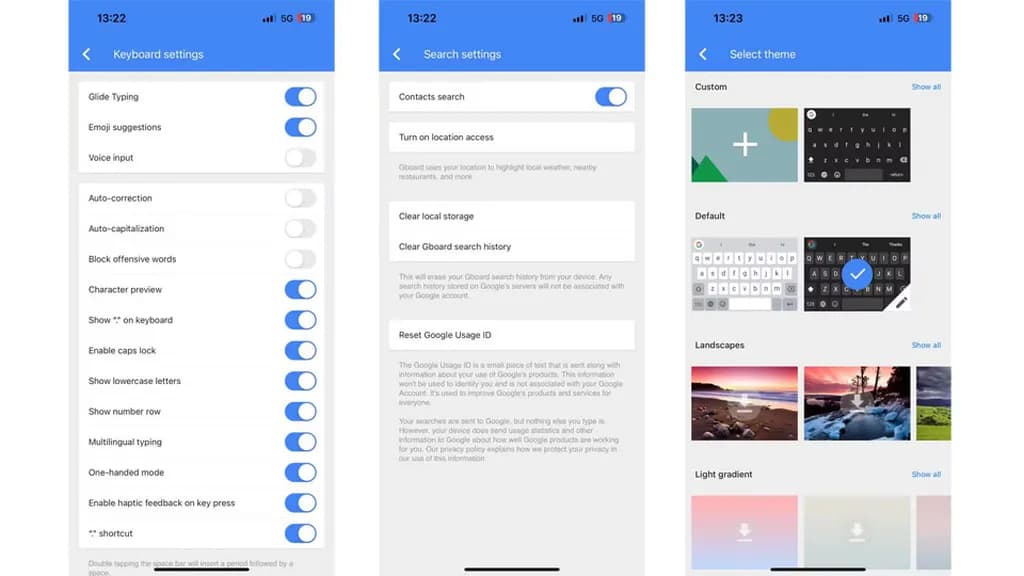
اگرچه کیبورد پیشفرض آیفون در سالهای اخیر پیشرفتهای قابل توجهی داشته، اما هنوز به پای کیبورد Gboard گوگل نمیرسد. پس از امتحان کردن، بسیاری ترجیح میدهند کیبورد پیشفرض آیفون را با Gboard جایگزین کنند تا تجربه تایپ خود را به شکل قابل توجهی بهبود بخشند.
یکی از دلایل اصلی برتری Gboard، عملکرد سریعتر و دقیقتر قابلیتهایی مثل تایپ سوایپی (کشیدن انگشت روی حروف به جای ضربه زدن) و دیکته صوتی است. این امکانات در Gboard روانتر و کارآمدتر از کیبورد آیفون هستند.
علاوه بر این، Gboard ویژگیهای جانبی متعددی ارائه میدهد که به سرعت و راحتی تایپ کمک میکند. مثلا با فشار طولانی روی کلید نقطه (.) میتوانید به تمام علائم نگارشی و نمادها دسترسی سریع داشته باشید. همچنین ادغام GIF و استیکرها، امکان ارسال سریع آنها را بدون خروج از صفحه کلید فراهم میکند.
یکی از قابلیتهای برجسته Gboard، اتصال عمیق آن به سرویسهای گوگل مانند جستجو (Search)، ترجمه (Translate)، یوتیوب (YouTube)، نقشهها (Maps) و مخاطبین (Contacts) است. این ویژگی به کاربران اجازه میدهد بدون ترک اپلیکیشن فعلی، بهسرعت اطلاعات مورد نیاز را جستجو کرده، مخاطب پیدا کرده یا متن را ترجمه کنند که این امکان در کیبورد پیشفرض آیفون وجود ندارد.
در نهایت، Gboard گزینههای گستردهای برای شخصیسازی ظاهر کیبورد دارد که به کاربر امکان میدهد طرح و رنگ دلخواه خود را انتخاب کند، در حالی که این امکان در کیبورد پیشفرض آیفون محدود است.
اگرچه استفاده از این ترفندها میتواند سرعت تایپ را در آیفون بالا ببرد، اما نیاز به صرف کمی زمان و تمرین برای عادت کردن به آنها وجود دارد. پس از گذراندن این مرحله، تایپ سریع و موثر با آیفون کاملا قابل دستیابی خواهد بود.
برچسبها:



